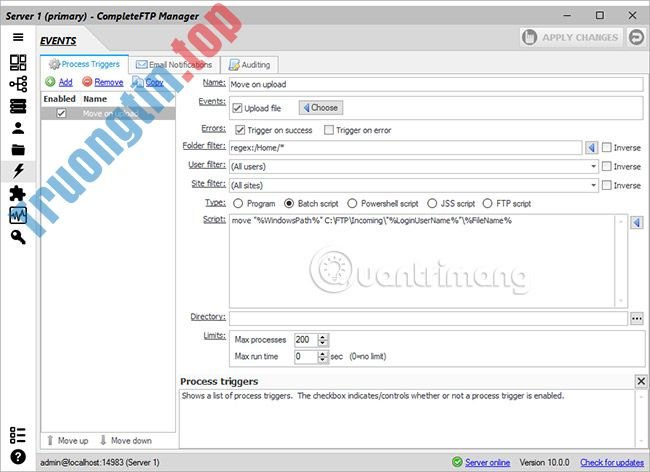Khi bạn cài đặt Windows Server 2016, tài khoản admin được tạo theo mặc định và đó là tài khoản được coi rằng có đặc quyền cao nhất trên máy chủ, nhưng trên Windows Server 2016, bạn cho dù chẳng thể mở ứng dụng máy tính bằng tài khoản admin, vì vậy bạn cần tạo một tài khoản cục bộ mới để mở mọi thứ các ứng dụng.

Dù sao đi nữa, việc tạo tài khoản người dùng mới trong Windows Server 2016 không khác nhiều so với những phiên bản Windows Server trước, cực kỳ nhanh chóng và đơn giản. Sau đây là cách thực hiện.
Nhấp chuột phải vào menu Start và sau đó nhấp vào Computer Management.

Sau đó mở rộng Local Users & Groups và click chuột phải vào Users và chọn New User:

Điền vào mẫu tạo New User xuất hiện. Nhớ chọn Password never expires ở phía dưới:

Sau đó nhấn vào Create.
Nếu bạn mong muốn thêm tài khoản này vào nhóm Administrators , hãy nhấp vào thư mục Groups trong Local Users and Groups và nhấp đúp vào nhóm Administrators :

Sau đó, nhấp vào Add trên màn hình xuất hiện, nhập tên tài khoản bạn vừa tạo, sau đó nhấn Apply > OK.
 OK” title=” Tạo tài khoản người dùng cục bộ mới trong Windows Server 2016 6″ />
OK” title=” Tạo tài khoản người dùng cục bộ mới trong Windows Server 2016 6″ />Đăng xuất khỏi tài khoản admin:

Cuối cùng, đăng nhập lại bằng tài khoản bạn vừa tạo. Bây giờ, phần mềm máy tính sẽ mở mà không gặp vấn đề gì!
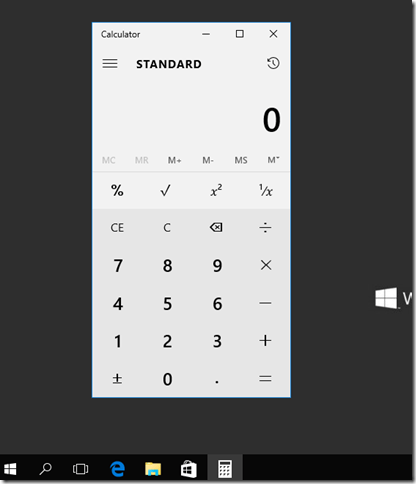
Windows Server 2016, tài khoản người dùng cục bộ, tạo tài khoản người dùng cục bộ, tạo tài khoản người dùng cục bộ trong Windows Server 2016
Nội dung Tạo tài khoản người dùng cục bộ mới trong Windows Server 2016 được tổng hợp sưu tầm biên tập bởi: Tin Học Trường Tín. Mọi ý kiến vui lòng gửi Liên Hệ cho truongtin.top để điều chỉnh. truongtin.top tks.
Bài Viết Liên Quan
Bài Viết Khác
- Sửa Wifi Tại Nhà Quận 4
- Cài Win Quận 3 – Dịch Vụ Tận Nơi Tại Nhà Q3
- Vệ Sinh Máy Tính Quận 3
- Sửa Laptop Quận 3
- Dịch Vụ Cài Lại Windows 7,8,10 Tận Nhà Quận 4
- Dịch Vụ Cài Lại Windows 7,8,10 Tận Nhà Quận 3
- Tuyển Thợ Sửa Máy Tính – Thợ Sửa Máy In Tại Quận 4 Lương Trên 10tr
- Tuyển Thợ Sửa Máy Tính – Thợ Sửa Máy In Tại Quận 3
- Top 10 Đơn Vị Lắp Đặt Camera Quan Sát Bãi Xe Ở Quận Bình Thạnh
- Top 10 Chỗ Sửa Chữa Thay Mực Máy In Brother MFC-L8690CDW Ở Tphcm
- Cách tạo hiệu ứng chữ trong PowerPoint
- Dịch Vụ Sửa Máy Tính Đường Tạ Quang Bửu Quận 10
- Cách xóa nhiều bài đăng Facebook cùng lúc





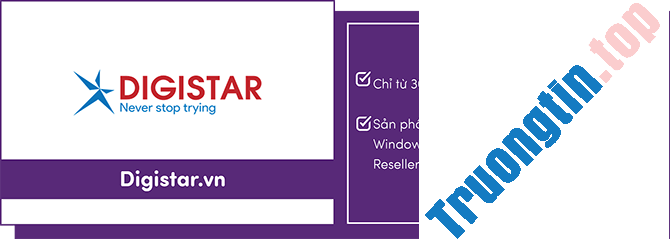
![[Lý thuyết] Proxy Server là gì?](/wp-content/uploads/2022/06/25/23/ly-thuyet-proxy-server-la-gi-3.png)